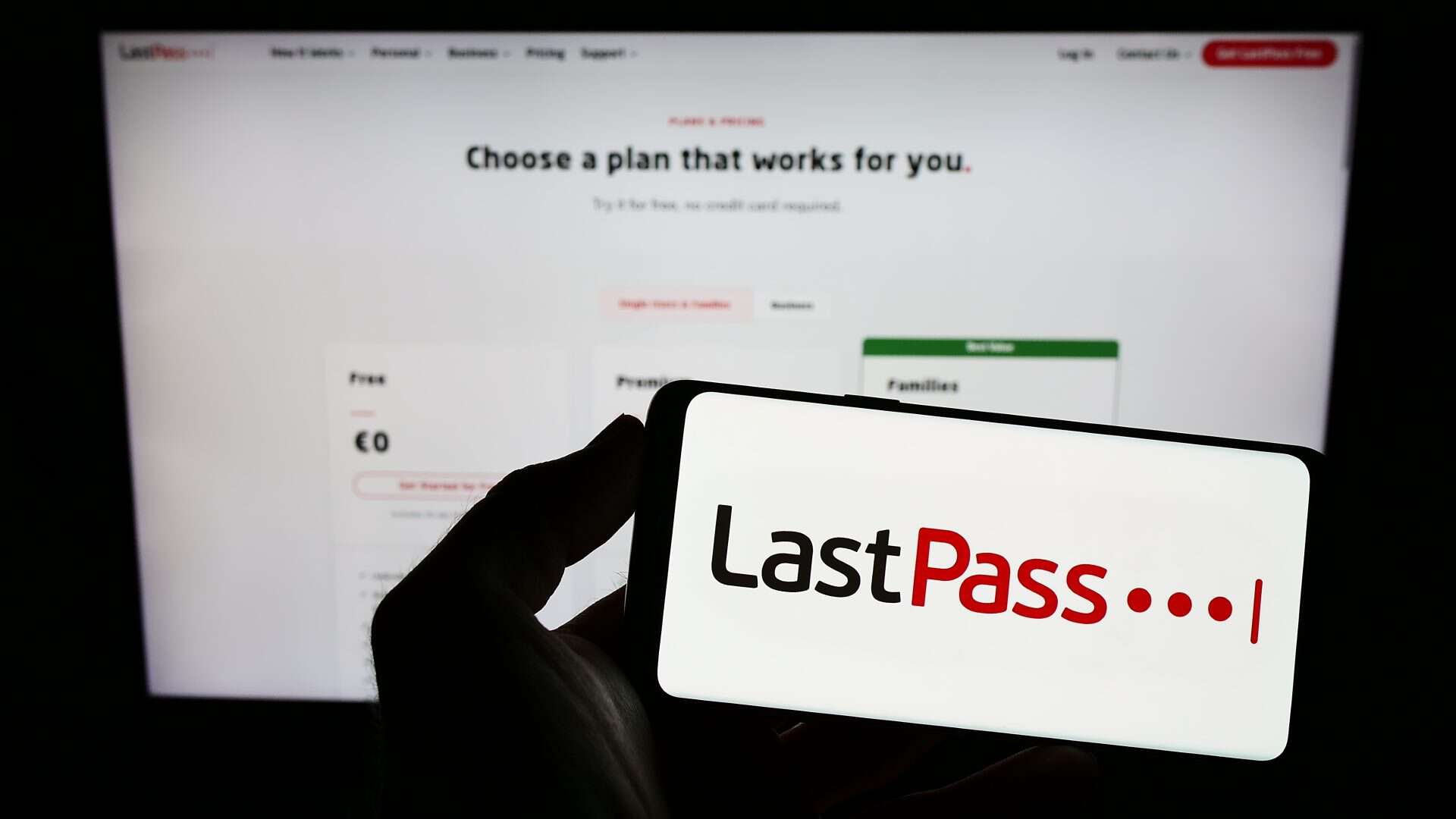Siga o Olhar Digital no Google Discover
O LastPass foi criado para ser um gerenciador de senhas, proporcionando ainda mais segurança e comodidade para profissionais e pessoas comuns. Ele desempenha esse papel de maneira prática. Se você perdeu sua senha mestra, confira o passo a passo e as dicas que o Olhar Digital preparou para você.
Ofertas


Por: R$ 37,92

Por: R$ 22,59

Por: R$ 59,95

Por: R$ 3.099,00

Por: R$ 3.324,00

Por: R$ 799,00

Por: R$ 241,44
Por: R$ 349,90

Por: R$ 2.159,00

Por: R$ 188,99

Por: R$ 45,00

Por: R$ 379,00

Por: R$ 1.239,90

Por: R$ 943,20

Por: R$ 798,99

Por: R$ 205,91

Por: R$ 476,10

Por: R$ 1.139,05

Por: R$ 949,00

Por: R$ 7,60


Por: R$ 21,77

Por: R$ 16,63

Por: R$ 59,95


Por: R$ 7,20

Por: R$ 139,90

Por: R$ 119,90

Por: R$ 398,99

Por: R$ 79,90

Por: R$ 199,90
O que é o LastPass?
O LastPass, visando ser um gerenciador de senhas, permite ao usuário armazenar, proteger e preencher automaticamente suas senhas. Ele é um tipo de serviço tudo-em-um para quem precisa de uma camada extra de segurança.
A tecnologia do LastPass cria um tipo de cofre criptografado na qual o usuário pode guardar suas senhas e logins. Esses dados permanecem seguros e inacessíveis a invasores, mesmo se o equipamento for perdido ou hackeado. Vale destacar que apenas a senha mestra, à qual somente o usuário tem acesso no momento do cadastro na plataforma, pode descriptografar o cofre do LastPass.

Um detalhe interessante sobre o LastPass é que ao usuário alterar ou criar uma nova senha, o próprio sistema do LastPass já salva em seu cofre criptografado de forma completamente automática. E com isso, nas próximas vezes, ao fazer login em uma das contas armazenadas em seu cofre, o LastPass preencherá automaticamente as credenciais para o usuário.
Leia mais:
- Como criar senhas fortes para proteger redes sociais e dados sensíveis
- Bitwarden: gerenciador de senhas é seguro?
- Gerenciador de senhas: os 5 melhores apps para você usar
Como recuperar sua senha mestra do LastPass
Existem duas formas distintas de recuperação da sua senha mestra do LastPass, sendo elas a dica de senha e a senha única para recuperação. Sendo assim, como utilizar cada uma das opções logo abaixo.
Com a dica de senha
- Acesse a página ‘Esqueci minha senha mestra do LastPass’
Primeiro acesse a página ‘Esqueci minha senha mestre do LastPass’ para iniciar o processo de recuperação de senha.

- Insira o seu e-mail cadastrado e clique no botão para enviar a dica
Depois que acessar, insira seu e-mail cadastrado na plataforma para o sistema poder enviar para esse endereço inserido uma dica de recuperação de sua senha. Lembre-se de marcar a opção “Não sou um robô” para poder validar o envio da dica para seu e-mail.

- Abra a caixa de entrada e veja o e-mail com a dica para recuperar sua senha
Vá até sua caixa de entrada do e-mail e confira a dica de senha encaminhada para você e caso essa informação lhe ajuda a se lembrar da senha é só voltar na plataforma e logar normalmente.
Com a senha única para recuperação
- Primeiro acesse a página de recuperação do LastPass e insira o e-mail que usou ao se cadastrar na plataforma.

- Neste caso você receberá um link de recuperação para o endereço de e-mail inserido.
- Depois abra o e-mail e siga o link de recuperação onde tem as instruções necessárias para resetar sua senha, bastando seguir as dicas para criar uma nova senha e autenticar caso tenha essa opção ativa em sua conta.
- Assim que receber a mensagem de confirmação após ter seguido os passos do reset com sucesso, é só terminar a sessão e iniciar novamente com a nova senha.
Outras vantagens do LastPass
- Gerador de senhas: o gerador de senhas integrado do LastPass cria senhas aleatórias únicas sempre que você precisar alterar uma senha antiga ou criar uma nova.
- Monitoramento das suas contas: você pode controlar seus hábitos de segurança fazendo tudo pelo painel de segurança do LastPass.
- Sincronização de senhas entre dispositivos: quando uma senha é salva ou atualizada em um dos seus dispositivos, ela é automaticamente sincronizada entre todos os dispositivos.
- Compartilhamento seguro de senhas: com o LastPass, você compartilha com segurança senhas, arquivos e documentos sensíveis sem perder o controle sobre os seus dados e quem tem acesso a eles.